Befunddatei a name="aanchor393"
Das Befunddatei-Modul hilft Ihnen, Ihre Befundung und Dokumentation schnell und komfortabel vorzunehmen. In der Befunddatei können Sie sogenannte „Bausteine“ anlegen, auf die Sie über eine Abkürzung an verschiedenen Stellen im Programm zugreifen können.
Um einen Eintrag in der Datei zu suchen, geben Sie oben rechts den Suchbegriff ein und drücken <Return>. Häufig genügt die Eingabe der ersten Buchstaben, um den gewünschten Eintrag zu finden. Wird kein Eintrag gefunden, der mit dem Suchbegriff übereinstimmt, wird der nächstfolgende angezeigt.
Mit den Aufwärts/Abwärts-Pfeiltasten auf Ihrer Tastatur oder den Pfeil-Schaltflächen im Dialog können Sie in der Datei blättern.
Hinweis: Bei der Suche wird zwischen Groß- und Kleinschreibung unterschieden.
Die Schaltflächen zum [Ändern], [Duplizieren] und [Löschen] von Befunden sind im Kapitel Praxisstammdaten beschrieben, da Sie diese Schaltflächen in allen Stammdateien vorfinden.
Erfassen von Befunden
-
Geben Sie PSB in die Kommandozeile ein (alternativ: Index > Datenpflege > Datenbanken > Befunde).
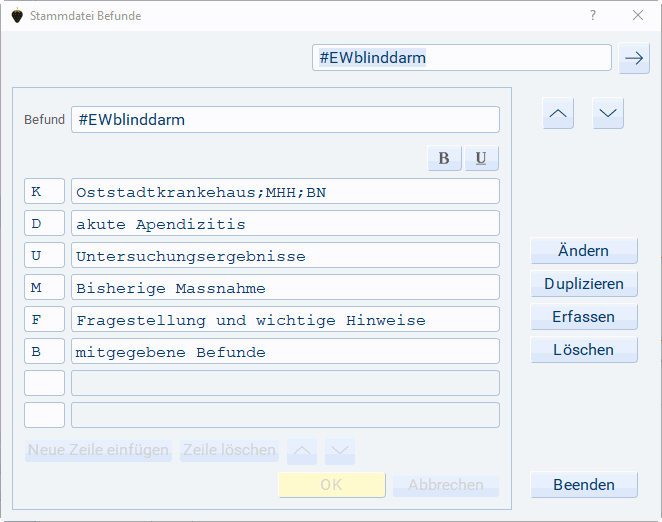
-
Klicken Sie auf [Erfassen], um ein leeres Eingabefenster zu erhalten.
-
Geben Sie im Feld Befund den Suchbegriff ein, mit dem Sie später den Befund aufrufen möchten.
Hinweis: Da beim Aufruf zwischen Groß- und Kleinschreibung unterschieden wird, empfehlen wir Ihnen, durchgehend Kleinbuchstaben zu verwenden.
-
Legen Sie darunter in der jeweils ersten Spalte den Zeilentyp fest, unter dem der Eintrag in den medizinischen Daten abgelegt werden soll. Sie können hier auch Zeilentyperweiterungen benutzen, z. B. B1, T2, D0, B9 usw.
Tragen Sie dahinter den gewünschten Eintrag ein. Ihnen stehen hierfür 65 Zeichen pro Zeile (8 Zeilen insgesamt) zur Verfügung. Mit der Tabulator-Taste können Sie jeweils in die nächste Zeile springen.
Tipp: Der Zugriff auf die Befunddatei kann auch von anderen Zeilentypen aus erfolgen (normal: B), wenn der jeweilige Typ in der Installation festgelegt wird.
-
Sie können innerhalb eines Befundes mit den entsprechenden Schaltflächen Zeilen löschen oder neue Zeilen oberhalb der aktuellen Zeile einfügen. Mit den Pfeilschaltflächen können Sie die Reihenfolge der Zeilen verändern.
-
Klicken Sie auf [OK], um den Befund zu speichern.
Nach dem Aufruf des Befundes über das Kürzel in den medizinischen Daten wird der komplette Befund in die medizinischen Daten übernommen.

